 Tutorial sistem
Tutorial sistem
 Siri Windows
Siri Windows
 Bagaimana untuk menambah kumpulan dasar tempatan dalam Windows 10 Home Edition
Bagaimana untuk menambah kumpulan dasar tempatan dalam Windows 10 Home Edition
Bagaimana untuk menambah kumpulan dasar tempatan dalam Windows 10 Home Edition
Jan 16, 2024 pm 07:42 PMSistem pengendalian Win10 yang dikeluarkan oleh Microsoft terutamanya merangkumi tiga versi utama-Edisi Perusahaan, Edisi Profesional dan Edisi Rumah. Sebagai perbandingan, versi rumah sebahagiannya menyekat atau mengurangkan kefungsian untuk fungsi tertentu, termasuk kumpulan dasar. Biasanya, Win10 Home Edition tidak boleh membuka kumpulan dasar, tetapi kami masih boleh memuatkannya semula melalui kaedah yang sepadan Seterusnya, izinkan saya memperkenalkan kepada anda secara terperinci cara memanggil dasar kumpulan dalam persekitaran Win10 Home Edition.
Cara menambah kumpulan dasar tempatan dalam Win10 Home Edition:
1 Selepas komputer dihidupkan, gunakan butang kanan tetikus untuk mengklik mana-mana kawasan kosong pada desktop, kemudian pilih pilihan Baharu, dan akhirnya klik Buat. dokumen teks.
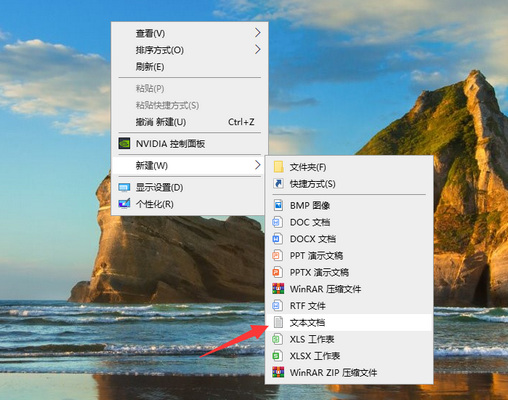
2. Salin dan tampal kod berikut ke dalam dokumen teks baharu.
@echo off
pushd “%~dp0”
dir /b C:WindowsservicingPackagesMicrosoft-Windows-GroupPolicy-ClientExtensions-Package~3*.mum >List.txt-Microsoft-Windowsservidir GroupPolicy-ClientTools-Package~3*.mum >>List.txt
for /f %%i in ('findstr /i . List.txt 2^>nul') lakukan dism /online /norestart /add -pakej: "C:WindowsservicingPackages%%i"
pause
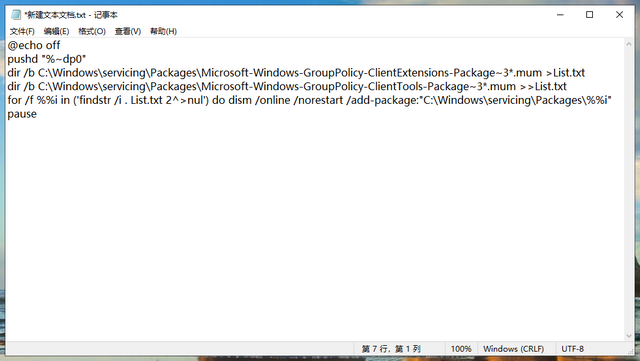 3. Selepas menyalin dan menampal, klik menu "Fail" di penjuru kiri sebelah atas desktop, pilih Simpan dan tutup.
3. Selepas menyalin dan menampal, klik menu "Fail" di penjuru kiri sebelah atas desktop, pilih Simpan dan tutup.
 4 Kemudian, klik untuk membuka ikon "PC ini" pada desktop, klik pilihan "Lihat" di bahagian atas halaman dan tandakan kotak pilihan "Sambungan Fail".
4 Kemudian, klik untuk membuka ikon "PC ini" pada desktop, klik pilihan "Lihat" di bahagian atas halaman dan tandakan kotak pilihan "Sambungan Fail".
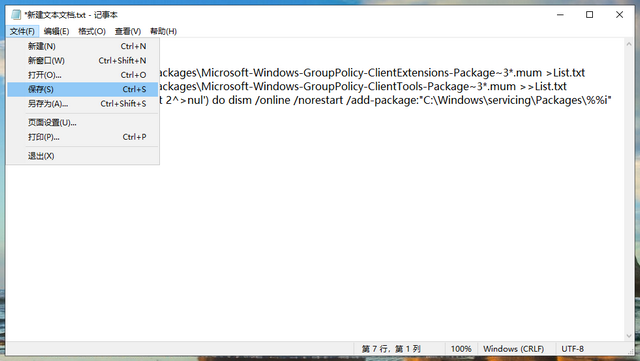 5 Selepas pengubahsuaian selesai, kembali ke desktop dan tukar sambungan asal dokumen teks daripada txt kepada cmd.
5 Selepas pengubahsuaian selesai, kembali ke desktop dan tukar sambungan asal dokumen teks daripada txt kepada cmd.
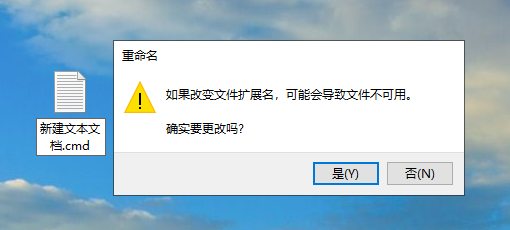 6 Selepas mengemas kini sambungan, klik kanan fail dan pilih "Jalankan sebagai pentadbir".
6 Selepas mengemas kini sambungan, klik kanan fail dan pilih "Jalankan sebagai pentadbir".
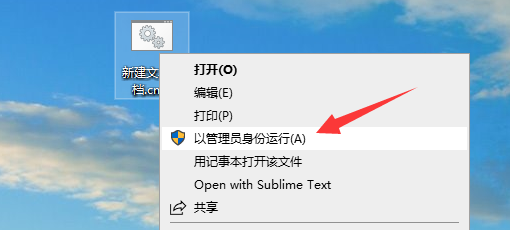 7 Selepas tetingkap pemprosesan kelompok muncul, tunggu sahaja pemprosesan selesai Akhir sekali, apabila gesaan "Sila tekan sebarang kekunci untuk meneruskan" muncul, ketik kekunci Enter pada papan kekunci dan tutup pemprosesan kelompok. tingkap. Selepas memulakan semula komputer, tekan kekunci win+r pada papan kekunci, masukkan "gpedit.msc" dalam tetingkap pop timbul, dan kemudian klik butang OK Dasar kumpulan tempatan akan dibuka dengan lancar.
7 Selepas tetingkap pemprosesan kelompok muncul, tunggu sahaja pemprosesan selesai Akhir sekali, apabila gesaan "Sila tekan sebarang kekunci untuk meneruskan" muncul, ketik kekunci Enter pada papan kekunci dan tutup pemprosesan kelompok. tingkap. Selepas memulakan semula komputer, tekan kekunci win+r pada papan kekunci, masukkan "gpedit.msc" dalam tetingkap pop timbul, dan kemudian klik butang OK Dasar kumpulan tempatan akan dibuka dengan lancar.
Atas ialah kandungan terperinci Bagaimana untuk menambah kumpulan dasar tempatan dalam Windows 10 Home Edition. Untuk maklumat lanjut, sila ikut artikel berkaitan lain di laman web China PHP!

Artikel Panas

Alat panas Tag

Artikel Panas

Tag artikel panas

Notepad++7.3.1
Editor kod yang mudah digunakan dan percuma

SublimeText3 versi Cina
Versi Cina, sangat mudah digunakan

Hantar Studio 13.0.1
Persekitaran pembangunan bersepadu PHP yang berkuasa

Dreamweaver CS6
Alat pembangunan web visual

SublimeText3 versi Mac
Perisian penyuntingan kod peringkat Tuhan (SublimeText3)

Topik panas
 Pemulihan Sistem menggesa bahawa anda mesti mendayakan perlindungan sistem pada pemacu ini
Jun 19, 2024 pm 12:23 PM
Pemulihan Sistem menggesa bahawa anda mesti mendayakan perlindungan sistem pada pemacu ini
Jun 19, 2024 pm 12:23 PM
Pemulihan Sistem menggesa bahawa anda mesti mendayakan perlindungan sistem pada pemacu ini
 Apakah yang perlu saya lakukan jika win10 tidak menukar antara muka log masuk Win10 tidak mempunyai pilihan untuk menukar pengguna
Jun 25, 2024 pm 05:21 PM
Apakah yang perlu saya lakukan jika win10 tidak menukar antara muka log masuk Win10 tidak mempunyai pilihan untuk menukar pengguna
Jun 25, 2024 pm 05:21 PM
Apakah yang perlu saya lakukan jika win10 tidak menukar antara muka log masuk Win10 tidak mempunyai pilihan untuk menukar pengguna
 Bagaimana untuk mematikan perlindungan masa nyata secara kekal dalam win10 Bagaimana untuk melumpuhkan fungsi perlindungan masa nyata dalam komputer win10 0?
Jun 05, 2024 pm 09:46 PM
Bagaimana untuk mematikan perlindungan masa nyata secara kekal dalam win10 Bagaimana untuk melumpuhkan fungsi perlindungan masa nyata dalam komputer win10 0?
Jun 05, 2024 pm 09:46 PM
Bagaimana untuk mematikan perlindungan masa nyata secara kekal dalam win10 Bagaimana untuk melumpuhkan fungsi perlindungan masa nyata dalam komputer win10 0?
 Bagaimana untuk memulihkan kertas dinding lalai dalam win10? Satu helah untuk memulihkan kertas dinding lalai dengan cepat dalam sistem Windows 10
Jun 02, 2024 pm 02:07 PM
Bagaimana untuk memulihkan kertas dinding lalai dalam win10? Satu helah untuk memulihkan kertas dinding lalai dengan cepat dalam sistem Windows 10
Jun 02, 2024 pm 02:07 PM
Bagaimana untuk memulihkan kertas dinding lalai dalam win10? Satu helah untuk memulihkan kertas dinding lalai dengan cepat dalam sistem Windows 10
 Apakah yang perlu saya lakukan jika Win10 mengambil tangkapan skrin dan ranap Apa yang perlu dilakukan jika Win10 berkelip dan kemudian hilang selepas mengambil tangkapan skrin?
Jun 02, 2024 pm 12:48 PM
Apakah yang perlu saya lakukan jika Win10 mengambil tangkapan skrin dan ranap Apa yang perlu dilakukan jika Win10 berkelip dan kemudian hilang selepas mengambil tangkapan skrin?
Jun 02, 2024 pm 12:48 PM
Apakah yang perlu saya lakukan jika Win10 mengambil tangkapan skrin dan ranap Apa yang perlu dilakukan jika Win10 berkelip dan kemudian hilang selepas mengambil tangkapan skrin?
 Windows tidak boleh memulakan Ralat perkhidmatan Audio Windows 0x80070005
Jun 19, 2024 pm 01:08 PM
Windows tidak boleh memulakan Ralat perkhidmatan Audio Windows 0x80070005
Jun 19, 2024 pm 01:08 PM
Windows tidak boleh memulakan Ralat perkhidmatan Audio Windows 0x80070005
 Apa yang perlu dilakukan jika Pengurus Tugas Win10 ranap Bagaimana untuk membetulkan ranap Pengurus Tugas Win10?
Jun 25, 2024 pm 04:31 PM
Apa yang perlu dilakukan jika Pengurus Tugas Win10 ranap Bagaimana untuk membetulkan ranap Pengurus Tugas Win10?
Jun 25, 2024 pm 04:31 PM
Apa yang perlu dilakukan jika Pengurus Tugas Win10 ranap Bagaimana untuk membetulkan ranap Pengurus Tugas Win10?
 Apakah yang perlu saya lakukan jika tiada peringatan timbul untuk acara kalendar dalam Win10 Bagaimana untuk memulihkan jika peringatan acara kalendar hilang dalam Win10?
Jun 09, 2024 pm 02:52 PM
Apakah yang perlu saya lakukan jika tiada peringatan timbul untuk acara kalendar dalam Win10 Bagaimana untuk memulihkan jika peringatan acara kalendar hilang dalam Win10?
Jun 09, 2024 pm 02:52 PM
Apakah yang perlu saya lakukan jika tiada peringatan timbul untuk acara kalendar dalam Win10 Bagaimana untuk memulihkan jika peringatan acara kalendar hilang dalam Win10?






